Wix Restaurants : Ajouter des champs personnalisés à votre formulaire de réservation
講義時間:2分
重要なことだ:
Depuis octobre 2022, nous avons une nouvelle appli pour les réservations de table. Découvrez comment ajouter et configurer la nouvelle appli Wix Table Reservations.
Créez des champs supplémentaires dans le cadre de votre formulaire de réservation. Demandez aux clients des informations telles que leurs préférences en matière d'alimentation et de restauration, les allergènes potentiels, etc. Vous pouvez ajouter autant de champs personnalisés que vous le souhaitez pour vous assurer que le personnel du restaurant dispose de toutes les informations dont vous avez besoin.
Ajouter des champs personnalisés à votre formulaire de réservation
Personnalisez votre formulaire de réservation en ajoutant des champs personnalisés que vos clients peuvent remplir. Vous pouvez également rendre n'importe quel champ personnalisé obligatoire afin que les clients ne puissent pas compléter leur réservation sans soumettre de réponse.
Pour ajouter des champs personnalisés à votre formulaire de réservation :
- Accédez à l'onglet Réservations dans le tableau de bord de votre site.
- Cliquez sur Paramètres en haut à droite.
- Cliquez sur Avancés.
- Cliquez sur Ajouter un champ personnalisé sous la section Champs personnalisés.
- Ajoutez le texte de votre champ personnalisé. Vous pouvez vous renseigner sur les préférences, les allergènes possibles ou tout autre information dont le personnel de votre restaurant pourrait avoir besoin.
- (Facultatif) Gérer votre champ personnalisé :
- Pour créer des champs supplémentaires : Cliquez sur + Ajouter un champ personnalisé.
- Pour supprimer un champ : Cliquez sur l'icône Corbeille
 à côté du champ que vous souhaitez supprimer.
à côté du champ que vous souhaitez supprimer. - Pour rendre un champ obligatoire : Cochez la case Rendre ce champ obligatoire. Les clients ne peuvent pas terminer leur réservation tant qu'ils n'ont pas ajouté d'informations dans le champ.
- 登録するをクリックしてください。
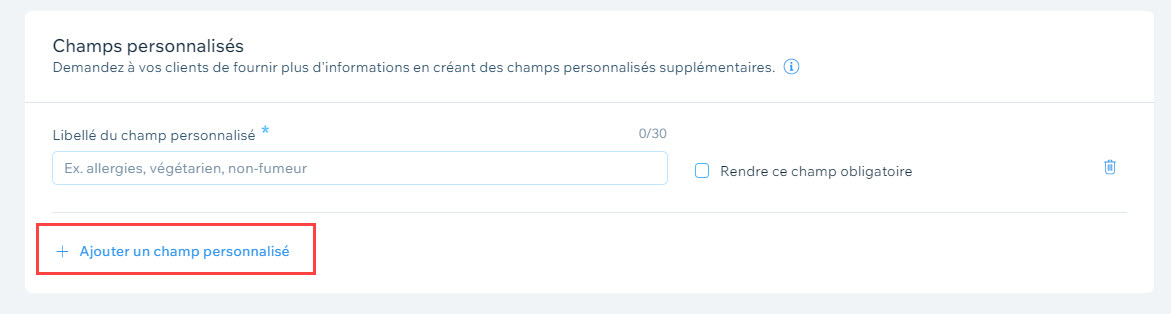
Suggestion :
Pour voir comment le champ apparaît aux clients, faites une réservation test. Le champ personnalisé est visible sous les autres informations de réservation.
Afficher les réponses à vos champs personnalisés
Une fois que les clients ont rempli vos champs personnalisés, vous pouvez voir leurs réponses ainsi que le reste des informations de réservation dans le tableau de bord de votre site.
Pour afficher les réponses à vos champs personnalisés :
- Accédez à l'onglet Réservations dans le tableau de bord de votre site.
- Sélectionnez la réservation concernée.
Les réponses à votre champ personnalisé sont visibles au bas des détails de la réservation. Les clients peuvent également consulter leurs réponses dans leur e-mail de confirmation de réservation.
Remarque :
Si vous exportez vos réservations vers un fichier CSV, la colonne des champs personnalisés sera formatée différemment. En savoir plus
Suggestion :
Vous pouvez également consulter les réponses à vos champs personnalisés dans l'appli Wix Owner. Ouvrir la réservation pour afficher la réponse sous la date et l'heure de la réservation.
何か役に立ちましたか?
|